OpenStackでSR-IOVを使用してCitrix ADC VPXインスタンスをプロビジョニングする
シングルルートI/O仮想化(SR-IOV)テクノロジーを使用する高性能なCitrix ADC VPXインスタンスをOpenStackにデプロイできます。
SR-IOVテクノロジーを使用するCitrix ADC VPXインスタンスは、以下の3つのステップで展開できます。
- ホスト上でSR-IOV Virtual Functions(VF)を有効にします。
- VFを構成し、OpenStackで使用できるようにします。
- OpenStackでCitrix ADC VPXをプロビジョニングします。
前提条件
次のことを確認してください:
- Intel 82599 ネットワーク インターフェイス カード (NIC) をホストに追加します。
- 最新のIXGBEドライバーをダウンロードしてインストールします。
- ホスト上の IXGBEVF ドライバーをブラックリストに登録します。 /etc/modprobe.d/blacklist.conf ファイルに次のエントリを追加します: blacklist ixgbevf
注
ixgbe ドライバーのバージョンは最低でも 5.0.4 である必要があります。
ホストで SR-IOV VF を有効にする
SR-IOV VFを有効にするには、次のいずれかの手順を実行します。
-
<number_of_VFs>3.8 より前のカーネルバージョンを使用している場合は、/etc/modprobe.d/ixgbe ファイルに次のエントリを追加し、ホストを再起動します。 オプション ixgbe max_vfs=
-
カーネル3.8以降のバージョンを使用している場合、以下のコマンドを使用してVFを作成します。
echo <number_of_VFs> > /sys/class/net/<device_name>/device/sriov_numvfs
<!--NeedCopy-->
各項目の意味は次のとおりです:
- number_of_VFsは、作成するVirtual Functionの数です。
- device_name はインターフェース名です。
重要:
SR-IOV VFを作成する場合、MACアドレスをVFに割り当てないようにしてください。
次に、作成している4つのVFの例を示します。
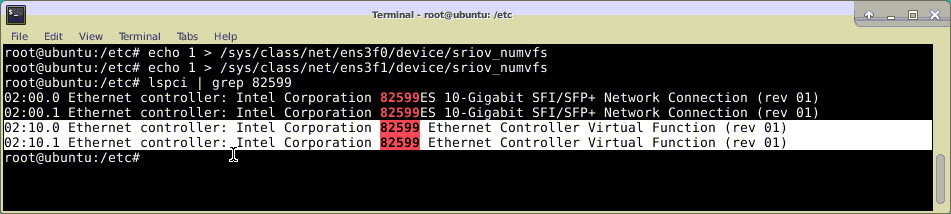
VF を永続的にするには、VF の作成に使用したコマンドをrc.local ファイルに追加します。 以下は rc.local ファイルの内容を示す例です。
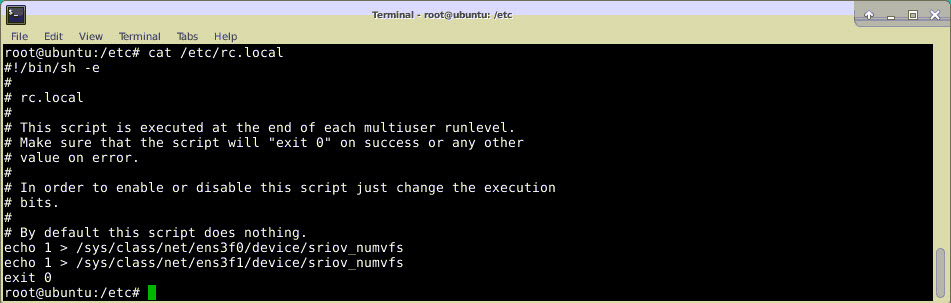
詳細については、 このインテル SR-IOV 構成ガイドを参照してください。
OpenStack で VF を設定して利用できるようにする
OpenStack で SR-IOV を構成するには、以下のリンクの手順に従ってください:https://wiki.openstack.org/wiki/SR-IOV-Passthrough-For-Networking。
OpenStackでCitrix ADC VPXインスタンスをプロビジョニングする
OpenStack CLI を使用して、Openstack 環境で Citrix ADC VPX インスタンスをプロビジョニングできます。
VPXインスタンスをプロビジョニングします。 オプションで、コンフィグドライブのデータを使用します。 「構成ドライブ」とは、インスタンスの起動時にアタッチされる特殊な構成ドライブを指します。 この構成ドライブは、管理 IP アドレス、ネットワーク マスク、デフォルト ゲートウェイなどのネットワーク構成情報を渡すために使用できます。 インスタンスのネットワーク設定を構成する前に、インスタンスに追加します。
OpenStackがVPXインスタンスをプロビジョニングする場合、まずOpenStackを示す特定のBIOS文字列(OpenStackファウンデーション)を読み取ることによって、インスタンスがOpenStack環境で起動していることを検出します。 Red Hat Linuxディストリビューションの場合、この文字列は/etc/nova/releaseに保存されます。 これは、KVMハイパーバイザープラットフォームに基づくすべてのOpenStack実装で使用できる標準メカニズムです。 ドライブには特定の OpenStack ラベルが必要です。 構成ドライブが検出されると、インスタンスは nova boot コマンドで指定されたファイル名から次の情報を読み取ろうとします。 以下の手順では、このファイルを「userdata.txt」と呼びます。
- 管理IPアドレス
- ネットワークマスク
- デフォルトゲートウェイ
パラメーターが正しく読み取られると、それらの値がNetScalerスタックに適用されます。 これにより、インスタンスをリモートから管理できるようになります。 パラメーターが読み取られない場合、または構成ドライブが存在しない場合は、インスタンスが以下のデフォルトの処理を実行します。
- DHCPからIPアドレス情報を取得する。
- DHCPから情報を取得できない場合は、デフォルトのネットワーク構成として192.168.100.1/16を使用する。
CLIを使用してOpenStackでCitrix ADC VPXインスタンスをプロビジョニングする
OpenStack環境でVPXインスタンスをプロビジョニングするには、OpenStackのCLIを使用します。 次に、OpenStackでCitrix ADC VPXインスタンスをプロビジョニングする手順の概要を示します。
1. .tgz ファイルから .qcow2 ファイルを抽出する
2. qcow2イメージからOpenStackイメージを作成する
3. VPXインスタンスのプロビジョニング
OpenStack環境でVPXインスタンスをプロビジョニングするには、次の手順を実行します。
- を抽出します。 次のコマンドを入力して、.tqz ファイルから qcow2 ファイルを作成します。
tar xvzf <TAR file>
tar xvzf NSVPX-KVM-12.0-26.2_nc.tgz
NSVPX-KVM.xml
NSVPX-KVM-12.0-26.2_nc.qcow2
<!--NeedCopy-->
- 次のコマンドを入力して、手順 1 で抽出した .qcoz2 ファイルを使用して OpenStack イメージを構築します。
glance image-create --name="<name of the OpenStack image>" --
property hw_disk_bus=ide --is-public=
true --container-format=bare --disk-format=qcow2< <name of the
qcow2 file>
glance image-create --name="NS-VPX-12-0-26-2" --property
hw_disk_bus=ide --is-public=
true --container-format=bare --disk-format=qcow2< NSVPX-KVM-12.0-
26.2_nc.qcow2
<!--NeedCopy-->
次の図は、glance image-create コマンドのサンプル出力を示しています。
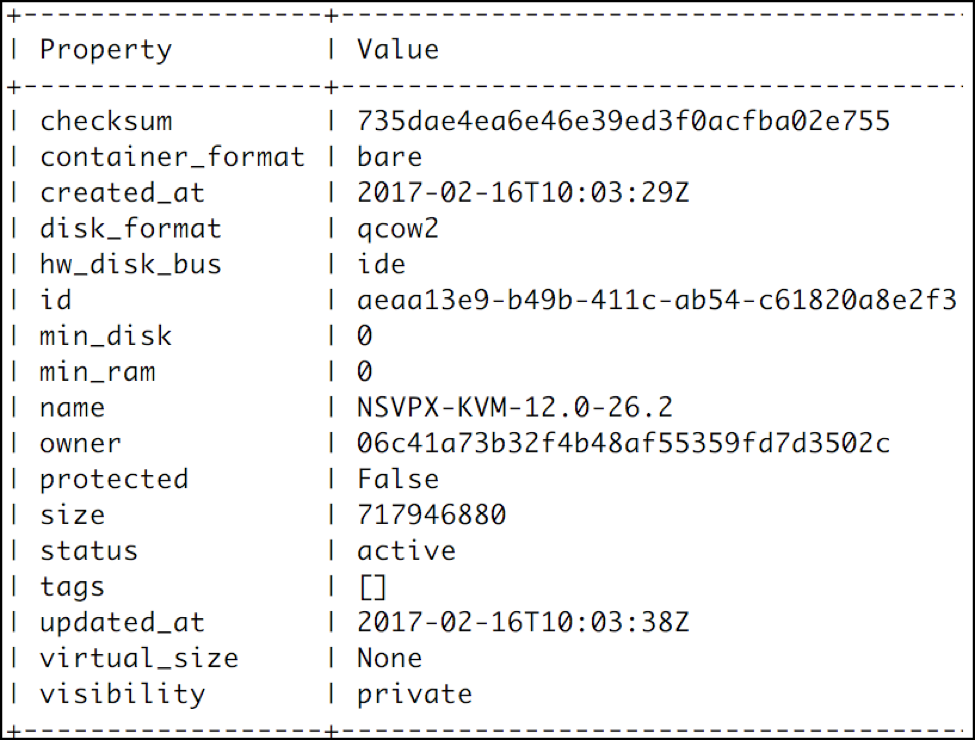
3. OpenStack イメージが作成されたら、Citrix ADC VPX インスタンスをプロビジョニングします。
nova boot --image NSVPX-KVM-12.0-26.2 --config-drive=true --userdata
./userdata.txt --flavor m1. medium --nic net-id=3b258725-eaae-
455e-a5de-371d6d1f349f --nic port-id=218ba819-9f55-4991-adb6-
02086a6bdee2 NSVPX-10
<!--NeedCopy-->
上記のコマンドでは、userdata.txt は、VPX インスタンスの IP アドレス、ネットマスク、デフォルト ゲートウェイなどの詳細が含まれるファイルです。 ユーザーデータ ファイルはユーザーがカスタマイズ可能なファイルです。 NSVPX-KVM-12.0-26.2 は、プロビジョニングする仮想アプライアンスの名前です。 –nic port-id=218ba819-9f55-4991-adb6-02086a6bdee2 は OpenStack VF です。
次の図は、nova boot コマンドの出力サンプルを示しています。
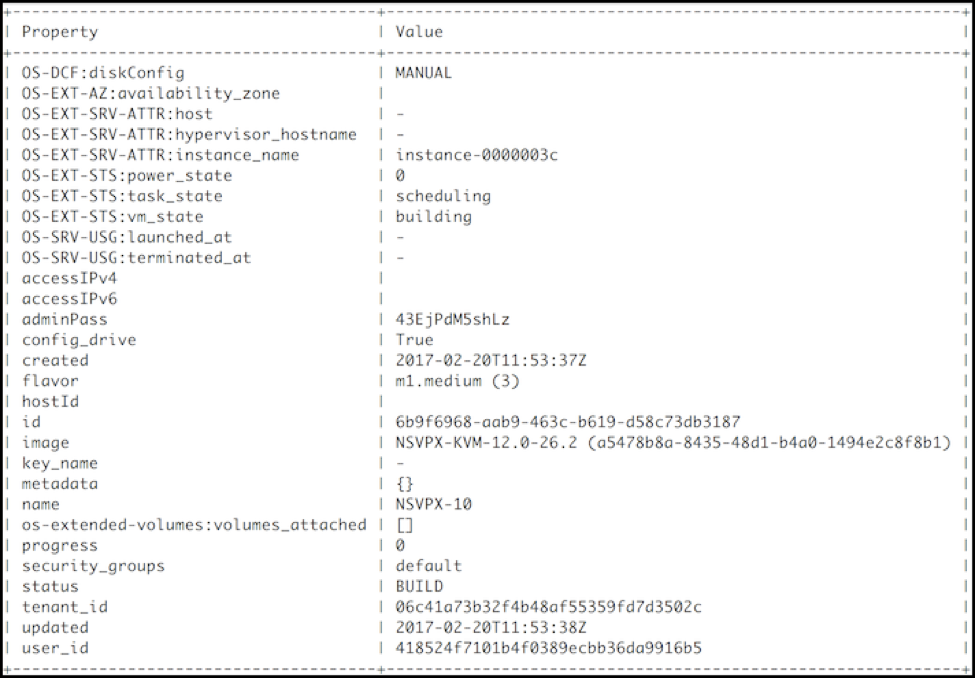
次の図は、userdata.txtファイルのサンプルです。 <PropertySection></PropertySection> タグ内の値は、ユーザーが構成可能な値であり、IP アドレス、ネットマスク、デフォルト ゲートウェイなどの情報を保持します。
<?xml version="1.0" encoding="UTF-8" standalone="no"?>
<Environment xmlns:oe="http://schemas.dmtf.org/ovf/environment/1"
xmlns:xsi="http://www.w3.org/2001/XMLSchema-instance"
oe:id=""
xmlns="http://schemas.dmtf.org/ovf/environment/1">
<PlatformSection>
<Kind>NOVA</Kind>
<Version>2013.1</Version>
<Vendor>Openstack</Vendor>
<Locale>en</Locale>
</PlatformSection>
<PropertySection>
<Property oe:key="com.citrix.netscaler.ovf.version" oe:value="1.0"/>
<Property oe:key="com.citrix.netscaler.platform" oe:value="vpx"/>
citrix.com 4
<Property oe:key="com.citrix.netscaler.orch_env"
oe:value="openstack-orch-env"/>
<Property oe:key="com.citrix.netscaler.mgmt.ip"
oe:value="10.1.0.100"/>
<Property oe:key="com.citrix.netscaler.mgmt.netmask"
oe:value="255.255.0.0"/>
<Property oe:key="com.citrix.netscaler.mgmt.gateway"
oe:value="10.1.0.1"/>
</PropertySection>
</Environment>
<!--NeedCopy-->
サポートされているその他の構成:ホストからのSR-IOV VF上のVLANの作成と削除
SR-IOV VF上のVLANを作成するには、次のコマンドを入力します。
ip link show enp8s0f0 vf 6 vlan 10
<!--NeedCopy-->
上記のコマンドでは、「enp8s0f0」は物理関数の名前です。
例: VLAN 10、VF 6 上に作成
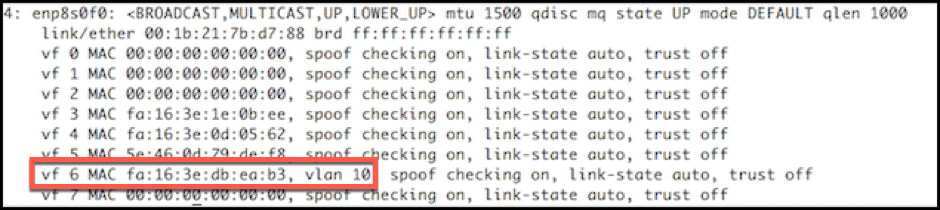
SR-IOV VF上のVLANを削除するには、次のコマンドを入力します。
ip link show enp8s0f0 vf 6 vlan 0
<!--NeedCopy-->
例: VLAN 10、VF 6 から削除
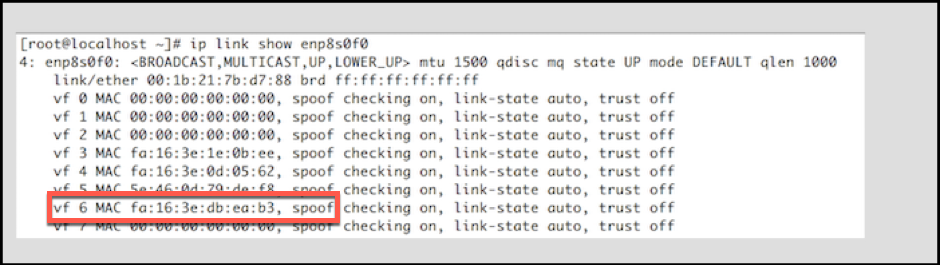
以下の手順では、SRIOVテクノロジーを使用するCitrix ADC VPXインスタンスをOpenStackにデプロイする手順を完了します。